WhatsApp: así podrás pixelear una imagen sin instalar aplicaciones extrañas
¿Ya lo probaste? Con este simple truco vas a poder pixelar fotografías en WhatsApp en muy pocos segundos.
- ¿Qué fue lo más buscado en Google Perú este 2025? Los temas de mayor interés entre los peruanos
- ¿Qué es WhatsApp Plus y por qué debes evitar instalarlo en tu smartphone?

Toma apunte. WhatsApp, la aplicación de mensajería instantánea propiedad de Meta, no ha dejado de estrenar nuevas funciones para captar el interés de sus usuarios. En ese sentido, una de sus novedades más destacadas y desconocidas es que ahora las personas pueden pixelar cualquier imagen sin tener que instalar programas extraños.
La herramienta de pixelado de WhatsApp se encuentra integrada en el editor de imágenes del cliente de mensajería y te muestra el cambio antes de que compartas la fotografía con tus contactos. Así, para modificar una imagen en la app debes seguir estos simples pasos:
TE RECOMENDAMOS
TEMU VS. ALIEXPRESS: ¡AQUÍ ESTÁN LOS MEJORES PRECIOS! | TECHMOOD
- Abre la app de WhatsApp en tu celular
- Elige un chat
- Pulsa en el icono del clip que está el cuadro de escritura y elige la opción Galería
- Busca la imagen que deseas compartir
- En el editor de imágenes haz clic en el lápiz
- Se desplegará un menú en la zona inferior con cuatro íconos y debes pulsar el primero de la derecha
- Presiona en el ícono y así podrás pixelar el área que prefieras a manera de dibujo
Una vez realizado, la imagen seleccionada se habrá modificado con el pixelado y para compartirla con un contacto solo pulsa en el botón de enviar.
WhatsApp: ¿cómo programar mensajes para responder automáticamente a nuestros contactos?
A pesar de las diversas funciones que WhatsApp ofrece a su comunidad, la aplicación de mensajería de Meta está lejos de copiar el amplio listado de herramientas que presentan otras apps como Telegram, la cual dispone de un sinfín de elementos que ayudan en la experiencia del usuario.
- Lo primero que debes hacer es actualizar WhatsApp en su última versión
- Luego, dirígete a Google Play para que busques la app AutoResponder y la instales en tu celular
- Ya con la aplicación en tu móvil, ingresa a ella y pulsa en el botón Empieza ahora, para que des los permisos que solicita el programa
- Deberás seleccionar el ícono “+”, situado en la parte inferior derecha
- Ahí, te aparecerá una casilla en la sección Mensaje recibido para que simplemente lo dejes en blanco o escribas *, lo cual significará que cualquier mensaje será tomado en cuenta
- Posteriormente, en la sección Mensaje de respuesta escribe el texto que quieres que reciba la persona
- Finalmente, en la sección Contactos específicos, darás los permisos para que la app acceda a tus contactos del móvil. Ahí deberás escoger a los usuarios que deseas enviar el menaje automático
- Y listo. Tan solo faltará presionar el botón de verificación para concretar el proceso.






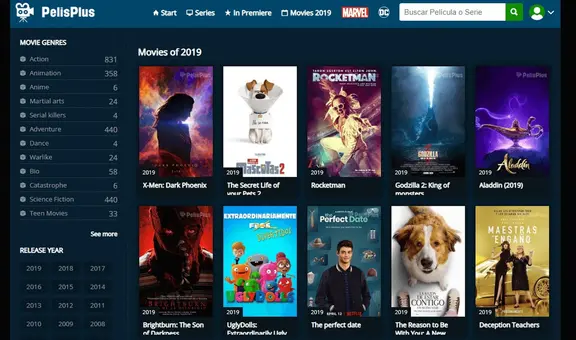



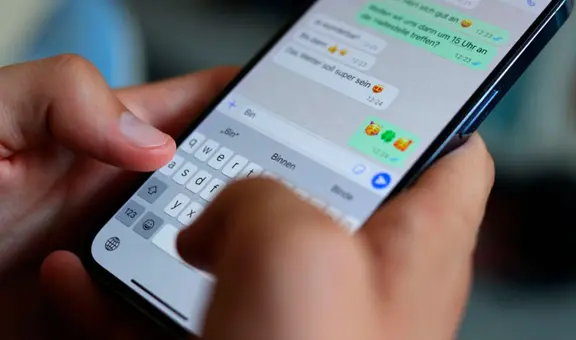
![¿WhatsApp tiene un emoji de ladrón? Miles afirman haberlo visto, pero jamás existió, sería un ‘efecto Mandela’ [FOTOS]](https://imgmedia.larepublica.pe/576x340/larepublica/migration/images/7VF2C3I4SFDOZFZRGNNJ55KSGI.webp)






